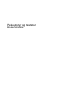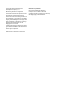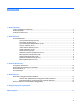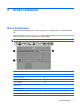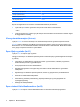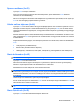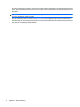Pointing devices and keyboard - Windows Vista
Table Of Contents
- Bruke pekeutstyr
- Bruke tastaturet
- Bruke direktetaster
- Vise systeminformasjon (fn+esc)
- Åpne Hjelp og støtte (fn+f1)
- Åpne vinduet Utskriftsalternativer (fn+f2)
- Åpne en nettleser (fn+f3)
- Veksle mellom skjermer (fn+f4)
- Starte hvilemodus (fn+f5)
- Starte QuickLock (fn+f6)
- Redusere lysstyrken på skjermen (fn+f7)
- Øke lysstyrken på skjermen (fn+f8)
- Dempe høyttalervolumet (fn+f9)
- Redusere høyttalervolumet (fn+f11)
- Øke høyttalervolumet (fn+f12)
- Bruke direktetaster
- Bruke HP QuickLook 2
- Bruke tastaturer
- Rengjøre styreputen og tastaturet
- Stikkordregister
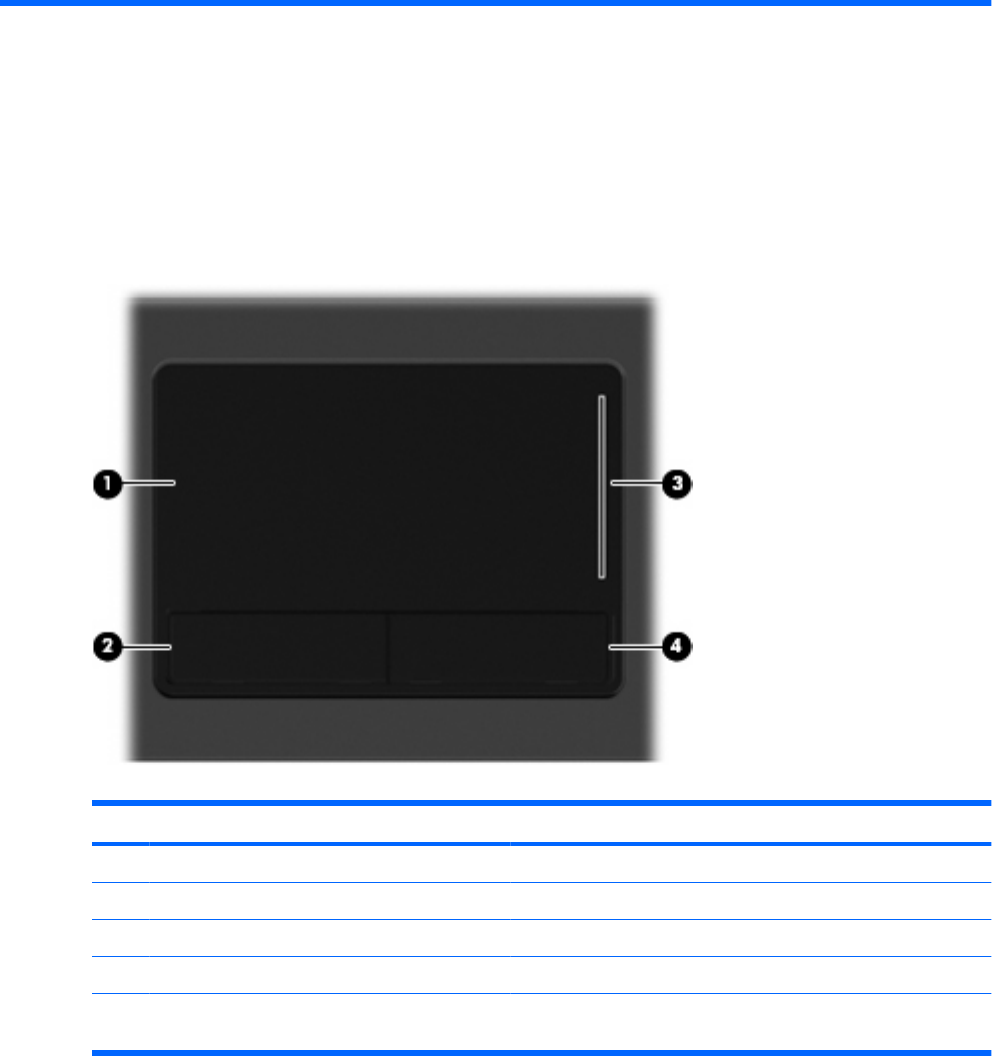
1 Bruke pekeutstyr
Komponent Beskrivelse
(1) Styrepute* Flytter pekeren og merker eller aktiverer elementene på skjermen.
(2) Venstre styreputeknapp* Fungerer på samme måte som venstre knapp på en ekstern mus.
(3) Styreputens rulleområde Brukes til å rulle opp og ned.
(4) Høyre styreputeknapp* Fungerer på samme måte som høyre knapp på en ekstern mus.
*Denne tabellen beskriver standardinnstillingene. Velg Start > Kontrollpanel > Maskinvare og lyd > Mus for å vise eller endre
innstillinger for pekeutstyr.
Velge innstillinger for pekeutstyr
Bruk Egenskaper for mus i Windows® for å tilpasse innstillingene for pekeenheter, for eksempel
knappekonfigurasjon, klikkehastighet og pekeralternativer.
Velg Start > Kontrollpanel > Maskinvare og lyd > Mus for å åpne Egenskaper for Mus.
Velge innstillinger for pekeutstyr 1